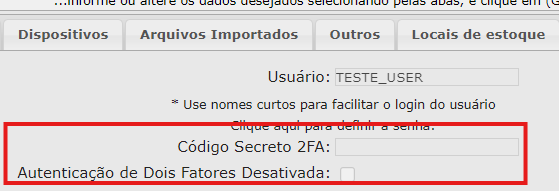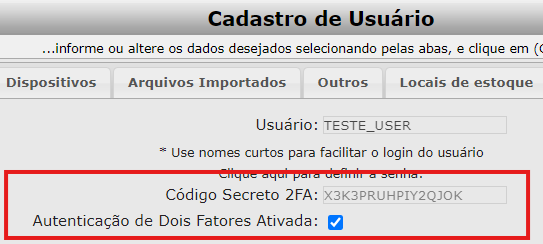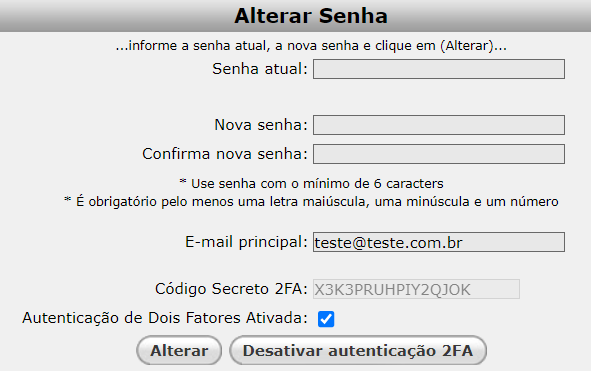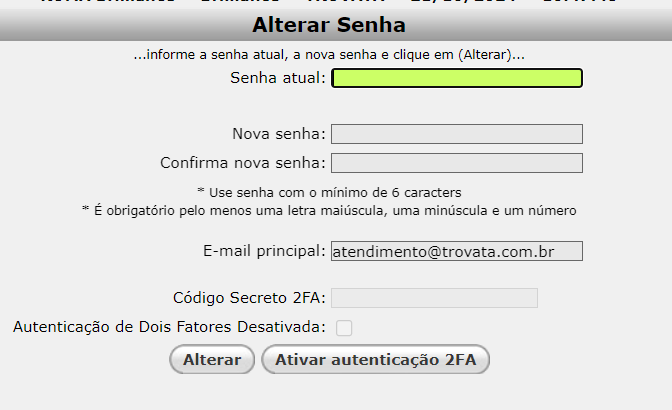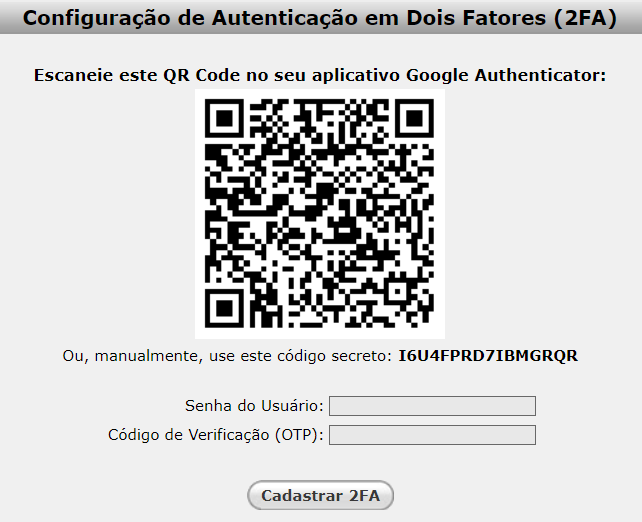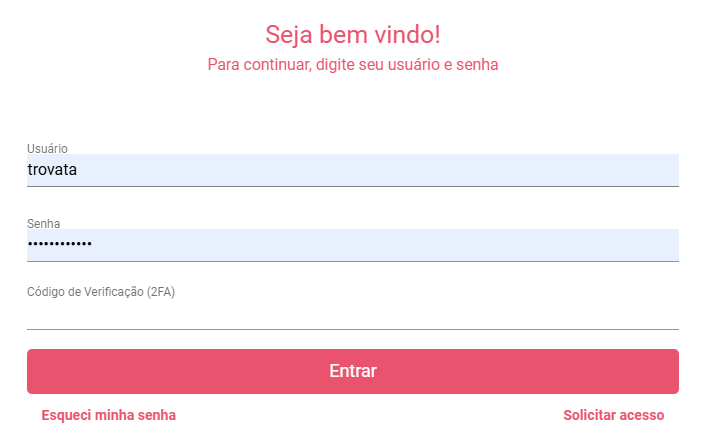Mudanças entre as edições de "15395 - Implementação de acesso via token"
(→15430 - Adicionado uma seção para exibir o status do 2FA e permitir ativar/desativar conforme necessárior) |
(→15432 - Remover 2FA em um link enviado junto com a recuperação de senha) |
||
| (19 revisões intermediárias pelo mesmo usuário não estão sendo mostradas) | |||
| Linha 1: | Linha 1: | ||
| − | + | Adicionada uma seção para exibir o status da autenticação de dois fatores (2FA) | |
| − | + | A exibição do status da autenticação de dois fatores (2FA) está condicionada à existência do parâmetro '''P_USUARIO_LIBERAR_AUTENTIFICACAO_2FA''', que deve conter os tipos de usuários autorizados a ativar o 2FA. | |
| − | + | Exemplo: | |
| + | |||
| + | *A,C: | ||
| + | :*A: Administrador | ||
| + | :*C: Cliente B2B | ||
| + | |||
| + | == 15430 - Adicionado seção para exibir o status do 2FA e permitir ativar/desativar conforme necessário == | ||
| + | |||
| + | No formulário de cadastro ou edição de usuário, foi adicionada uma seção que exibe o status do 2FA, permitindo ao administrador desativar a autenticação conforme necessário. | ||
| + | |||
| + | Além disso, na opção de alterar a senha, foi incluída uma seção semelhante para exibir o status do 2FA e permitir ativar ou desativar o 2FA conforme as necessidades. | ||
[[Arquivo:15430 sem autentificacao.png]] | [[Arquivo:15430 sem autentificacao.png]] | ||
| Linha 12: | Linha 22: | ||
[[Arquivo:15430 alterar senha ativar.png]] | [[Arquivo:15430 alterar senha ativar.png]] | ||
| + | |||
| + | == 15431 - Tela 2FA: Permitir a ativação conforme as regras de validação necessárias == | ||
| + | |||
| + | Foi criada uma tela específica para o 2FA, que permite a ativação conforme as regras de validação necessárias. | ||
| + | |||
| + | [[Arquivo:15431.png]] | ||
| + | |||
| + | == 15432 - Remover 2FA em um link enviado junto com a recuperação de senha== | ||
| + | |||
| + | Criada uma opção para remover o 2FA em caso de perda do Google Authenticator, disponível quando o recurso é liberado e o usuário está configurado para tal. | ||
| + | |||
| + | [[Arquivo:15432 msg email2.png]] | ||
| + | |||
| + | == 15433 - Tela de Validação de Login com 2FA== | ||
| + | |||
| + | A tela de login com autenticação em duas etapas (2FA) é composta por três campos: nome de usuário, senha, e código 2FA (se ativado). | ||
| + | |||
| + | '''Funcionamento:''' | ||
| + | *Validação Inicial: | ||
| + | :*O usuário insere nome de usuário e senha. | ||
| + | :*Se as credenciais forem válidas e o 2FA estiver ativado, o campo para o código de 2FA será exibido. | ||
| + | *Verificação de 2FA: | ||
| + | :*O usuário insere o código gerado pelo Google Authenticator. | ||
| + | :*Se o código estiver correto, o login é completado com sucesso. | ||
| + | |||
| + | A tela só solicita o código 2FA se o recurso estiver habilitado para o usuário, proporcionando uma camada extra de segurança. | ||
| + | |||
| + | [[Arquivo:15433 login.png]] | ||
Edição atual tal como às 15h39min de 8 de novembro de 2024
Adicionada uma seção para exibir o status da autenticação de dois fatores (2FA)
A exibição do status da autenticação de dois fatores (2FA) está condicionada à existência do parâmetro P_USUARIO_LIBERAR_AUTENTIFICACAO_2FA, que deve conter os tipos de usuários autorizados a ativar o 2FA.
Exemplo:
- A,C:
- A: Administrador
- C: Cliente B2B
Índice
- 1 15430 - Adicionado seção para exibir o status do 2FA e permitir ativar/desativar conforme necessário
- 2 15431 - Tela 2FA: Permitir a ativação conforme as regras de validação necessárias
- 3 15432 - Remover 2FA em um link enviado junto com a recuperação de senha
- 4 15433 - Tela de Validação de Login com 2FA
15430 - Adicionado seção para exibir o status do 2FA e permitir ativar/desativar conforme necessário
No formulário de cadastro ou edição de usuário, foi adicionada uma seção que exibe o status do 2FA, permitindo ao administrador desativar a autenticação conforme necessário.
Além disso, na opção de alterar a senha, foi incluída uma seção semelhante para exibir o status do 2FA e permitir ativar ou desativar o 2FA conforme as necessidades.
15431 - Tela 2FA: Permitir a ativação conforme as regras de validação necessárias
Foi criada uma tela específica para o 2FA, que permite a ativação conforme as regras de validação necessárias.
15432 - Remover 2FA em um link enviado junto com a recuperação de senha
Criada uma opção para remover o 2FA em caso de perda do Google Authenticator, disponível quando o recurso é liberado e o usuário está configurado para tal.
15433 - Tela de Validação de Login com 2FA
A tela de login com autenticação em duas etapas (2FA) é composta por três campos: nome de usuário, senha, e código 2FA (se ativado).
Funcionamento:
- Validação Inicial:
- O usuário insere nome de usuário e senha.
- Se as credenciais forem válidas e o 2FA estiver ativado, o campo para o código de 2FA será exibido.
- Verificação de 2FA:
- O usuário insere o código gerado pelo Google Authenticator.
- Se o código estiver correto, o login é completado com sucesso.
A tela só solicita o código 2FA se o recurso estiver habilitado para o usuário, proporcionando uma camada extra de segurança.